XP怎样查看进程的PID?
PID就是各进程的身份标识,程序一运行系统就会自动分配给进程一个独一无二的PID。进程中止后PID被系统回收,可能会被继续分配给新运行的程序。
方法1
同时按Ctrl+Alt+Del组合键打开Windows 任务管理器或在任务栏空白处鼠标右键单击“任务管理器”
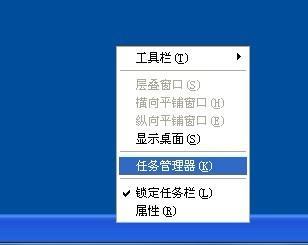
弹出的Windows 任务管理器界面切换到“进程”选项卡

单击“查看”菜单中的“选择列”

打开选择列对话框,勾选“PID(进程标识符)”,单击“确定”并关闭Windows 任务管理器窗口
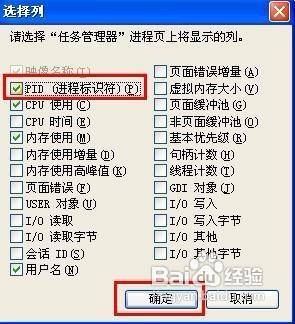
现在在“进程”选项卡下的列表框就能看到每个进程的PID
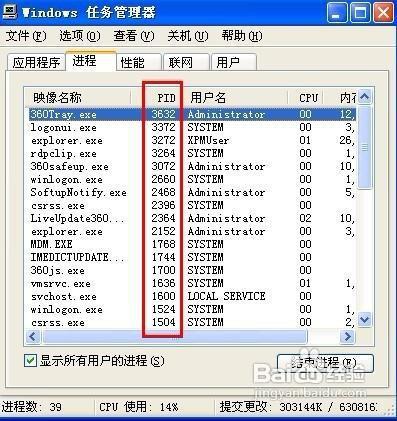
方法2
单击“开始”菜单,单击“运行”命令,在打开的运行对话框中输入“cmd”命令,单击“确定”按钮,打开命令提示符程序

在命令行模式下输入“tasklist”,按回车键
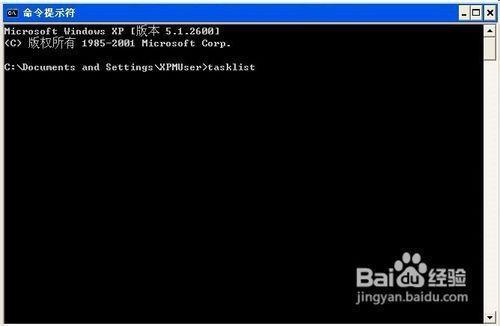
回车后就能列出所有进程的PID
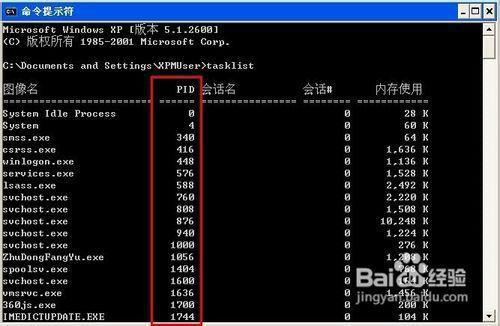
方法3
新建一个文本文档,然后打开新建的文本文档,将下面的代码复制进去
Dim Wmi, A
Set Wmi = GetObject("Winmgmts:{impersonationLevel=impersonate}!\.ootcimv2")
Set A = Wmi.Execquery("Select * From Win32_Process")
For Each B In A
Wscript.echo B.ProcessID & VbTab & B.Name
Next
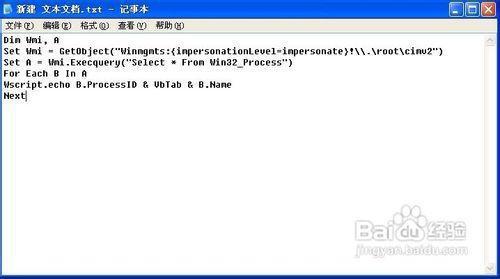
然后将文件保存为扩展名是vbs的任意名称,最后运行该脚本文件就能查看到所有进程的PID

分享:
相关推荐
- 【xp】 win xp怎么升级到win7系统 win xp系统升级流程 01-18
- 【xp】 纯净版xp系统如何开启磁盘配额 04-25
- 【xp】 XP系统如何禁用浏览器加载项? 04-25
- 【xp】 xp如何关闭softmanager.exe进程 04-24
- 【xp】 winxp360杀毒如何设置白名单? 04-16
- 【xp】 winxp记事本保存不了怎么办? 04-15
- 【xp】 win764位如何打开与XP共享打印机 04-15
- 【xp】 绿茶Xp系统开机总会弹出"登录到windows"界面如何解决 04-15
- 【xp】 winxp如何开启Windows字体平滑(抗锯齿)效果 04-14
- 【xp】 Ubuntu启动U盘安装DOS和WindowsXP教程 04-14
本周热门
-
flashfxp怎么连接服务器? 2015/04/22
-
WinXP系统注册表被禁用的6种解决方法 2015/11/16
-
Windows操作系统XP/win7/win8怎么查看文件夹大小(三种查看方法) 2013/09/13
-
在XP系统中远程桌面连接不上的解决方式 2013/12/08
-
vmware虚拟机安装韩文xp系统的详细教程 2015/04/19
-
XP系统设置打印机共享方法 2015/07/10
-
xposed是什么?能干什么? 2016/11/27
本月热门
-
xposed是什么?能干什么? 2016/11/27
-
出现apphangxprocb1问题如何解决 2016/07/21
-
如何通过SkyIAR,在AHCI与IDE的之间实现简单切换(支持XP和WIN7) 2016/12/22
-
visual foxpro9.0 中文版图文安装教程(附下载地址) 2013/11/22
-
WinXP系统注册表被禁用的6种解决方法 2015/11/16
-
WinXP系统0x0000007b蓝屏问题解决方法 2015/04/08
-
怎么卸载geforce驱动程序(NVIDIA GeForce Experience) 2016/06/28
-
请问xp系统重启的快捷键是什么? 2016/07/25
-
Windows操作系统XP/win7/win8怎么查看文件夹大小(三种查看方法) 2013/09/13
-
WindowsXP系统无法安装Flash播放器解决办法 2014/07/31


